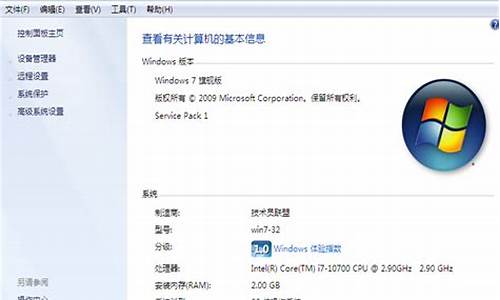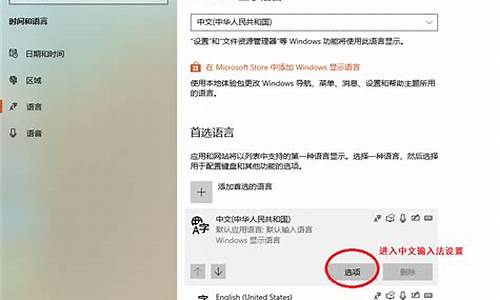我们如果将一些重要文件夹放置在win7系统中且没有保护措施的话,很可能会遭到修改或窃取,这时候就需要给文件夹加密码了,只需要在文件夹的高级属性中就可以加密码了,下面就一起来看一下吧。
win7文件夹怎么加密码
1、首先找到我们需要加密码的文件夹,右键选中它,然后点击最下方的“属性”
2、在属性的“常规”选项卡,最下方的属性一栏中选择“高级”
3、接着会弹出高级属性窗口,在其中勾选“加密内容以便保护数据”
4、这里根据需要选择应用范围,上方是应用于此文件夹不包括其中的文件和文件夹,下方是对这个文件夹及其中内容全部加密。
5、点击确定之后会弹出是否备份的对话框,小编建议选择“现在备份”
6、进入证书导出的欢迎界面,点击“下一步”,然后格式选择保持默认,再点击“下一步”
7、完成后设置密码,连续输入两遍相同的密码确保正确。
8、密码设置完毕,进入图示位置,点击”浏览“将之前选择的文件夹导入进来。
9、最后确认文件夹信息,点击”完成“再点击”确定“即可。
1、 首先下载文件夹加密软件。这里是在系统之家下载的易捷文件夹加密软件,安装到自己的电脑硬盘上面。
2、双击直接进入软件,选择工具栏上的文件夹加密的选项,第一个选项即是文件夹加密的选项,用鼠标点击一下这个按钮,开始加密文件夹。
3、在接下来的提示,选择需要的文件夹,建议把文件夹放置在桌面或者比较容易找到的位置。点击确定进入下一步。
4、最后根据系统的提示和自己的需要输入自己想要的密码即可瞬间完成文件夹的加密,就这么简单。
5、以后如果想要打开加密的文件夹,只要输入之前设置的密码即可,而且当使用完毕以后,直接关闭文件夹,文件夹又可恢复到之前加密的状态。如果想要解密,直接输入密码解密即可。